Uusia ominaisuuksia peleissä, joissa on kuvan teroittaminen NVIDIA

- 4454
- 935
- Mrs. Jeffrey Stiedemann
NVIDIA -ohjauspaneelista löydät äskettäin uuden vaihtoehdon, joka on ilmestynyt. Toiminnallisuuden avulla voit parantaa kuvan laatua, jonka käyttäjä näkyy hänen henkilökohtaisessa tietokoneessaan. On selvää, että sinun on opittava lisää kuvan jakamisesta NVIDIA -toiminnosta, samoin kuin miten se voidaan määrittää. Tästä keskustellaan osana tämän päivän katsausta.

Mikä on kuva shaarping nvidia
Ensimmäistä kertaa käyttäjät tapasivat vaihtoehdon, joka on suunniteltu parantamaan kuvan terävyyttä ohjauspaneelin suodattimien muodossa. Se löytyi useista suorista x 9-12 -peleistä, samoin kuin versioista "441.41 "jo täysin virallisesti. Myös kuvan terävöittämisestä NVIDIA: sta on tullut pelaamissovellusten tavanomainen toiminnallisuus, joka perustuu sovellusliittymään.

Joten tämän asetustyökalun avulla voit muuttaa kuvan terävyyttä tietylle pelille tai kaikille tämän tietokoneen asennetulle aggregaatille. Ja nämä asetukset ovat etusijalla verrattuna standardiin.
Vaikka pelin suorituskyky on korkea, kuva näyttää usein hieman epäselvältä. Käyttäjä haluaa "tehdä terävyyden" ja viime vuodesta hän sai tämän mahdollisuuden NVIDIA -videokorteille. Jopa hyvä näyttö ei aina anna mahdollisuutta pelata alkuperäistä resoluutiota, jonka seurauksena sinun on vaihdettava alempaan.
Seurauksena on, että kuva on hieman epäselvä ja menettää realisminsa. Tietysti voit sulkea silmäsi tähän, mutta tämä vaihtoehto järjestää kaukana kaikista pelaajista. Tämä on ominaista "leluille", jotka käyttävät aktiivisesti tasoitusreunoja. Jopa suositeltujen kokojen kanssa, kuva menettää varmasti osan selkeydestään.
Tällaisissa tilanteissa kehitettiin terävyyden suodatin. Se ei vaikuta sovelluksen suorituskykyyn, kuten tapahtuu jonkin muun ohjelmiston kanssa. Mutta kuva tulee selvemmäksi ja jopa peleiksi, jotka alun perin lanseerattiin pienellä resoluutiolla, hanki kirkkaus ja muuttuu samanlaiseksi kuin 4K.
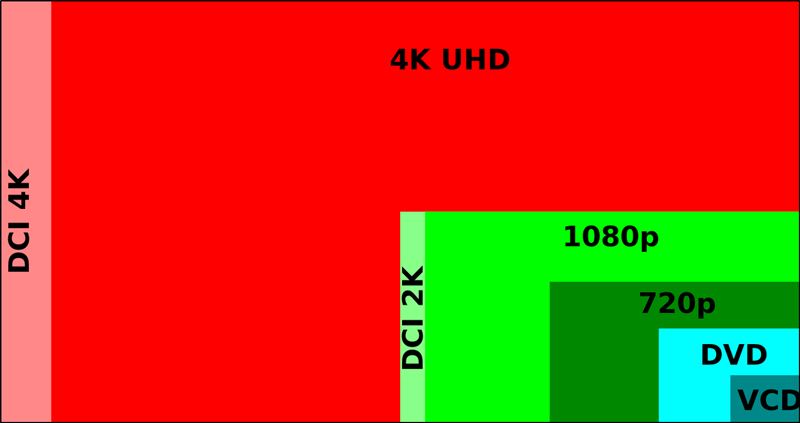
Aikaisemmin tälle oli tarpeen asentaa lisäohjelmistoja pelin tietokoneeseen, joka asetti suodattimet olemassa olevaan kuvaan. Kolmannen osapuolen työkalujen avulla oli mahdollista lisätä uusia tehosteita peliin. Nyt tätä ei vaadita, koska työkaluja käytetään rakennettuun -in, ja löydät ne ohjauspaneelista.
Se riittää päivittämään ohjaimia ja voit saavuttaa kuvan kuvan terävyyden NVIDIA -näytönohjaimissa. Tämän kriteerin yksilötaso voidaan asettaa suhteessa jokaiseen peliin. Aluksi joudut kuitenkin päivittämään ohjaimet, koska vaihtoehto toimii versiosta 441.08. Päivityksen ja asennuksen jälkeen voit alkaa työskennellä hyödyllisellä vaihtoehdolla "Kuvan terävöinti".
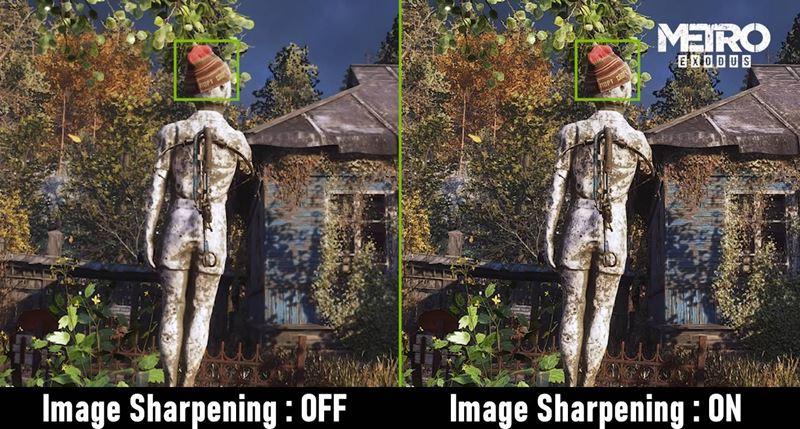
Kuinka määrittää videokortin toiminnot kaikille peleille
Kuvan laadun korjaamisen määrittämiseksi ehdottomasti kaikissa pelitietokoneessa käytetyissä sovelluksissa on erillinen menettely. Siirry ensin asetuksiin, missä suoritamme seuraavat:
- Lataamme seuraavan asennuksen kanssa PC: n erikoisohjaimen "GeForce Game Ready" -sovellukseen Modification 441: ssä.41, tai voit vielä enemmän uutta.
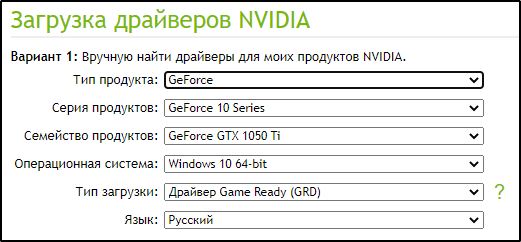
- Avaa NVIDIA: n ohjauspaneeli ja valitse sitten 3D -asetusten ohjauskomento.
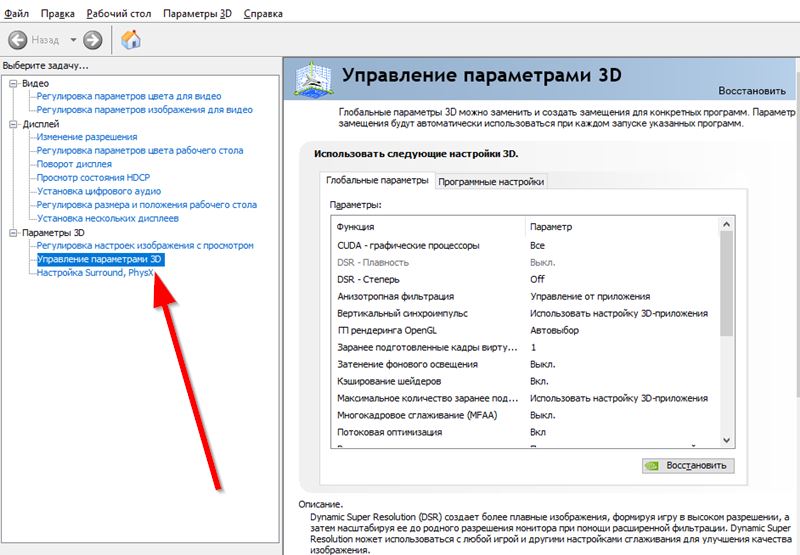
- Globaalissa parametrit -välilehdessä on vieritystila. Sen kanssa löydämme toiminnon, jonka nimi on "Kuvan terävöinti". Hän on vastuussa kuvan laadun perustamisesta.
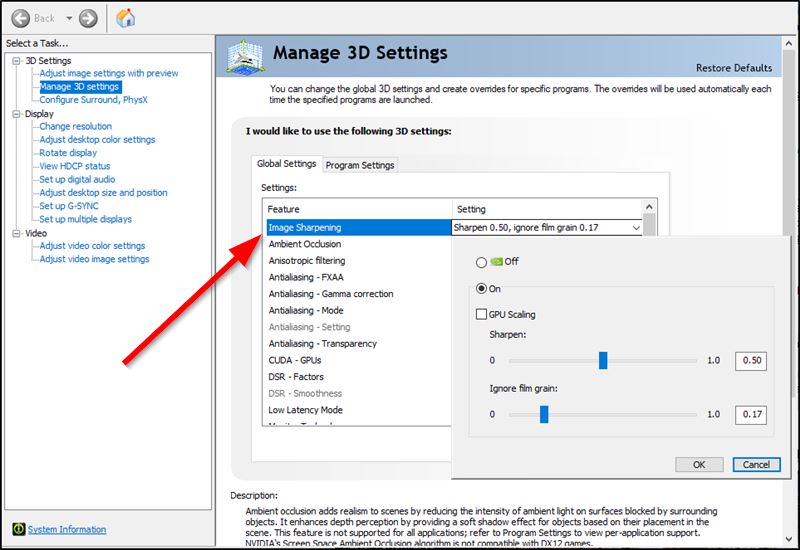
- Asetamme lipun, joka on arvon edessä, kytkeäksesi tämän vaihtoehdon päälle, minkä jälkeen 3 lisäkriteeriä tulee käyttäjän saataville.
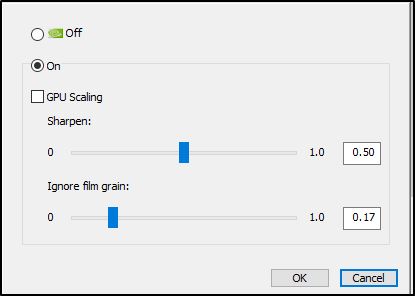
Graafisen prosessorin skaalaamisessa skaalausta sovelletaan kaikkiin kuvien käyttöoikeuksiin, mikä on pienempi kuin näytön asennus. Terävyysparametri on vastuussa saman nimen indikaattorista, joka voi vaihdella asteikolla arvoina 0 - 1. Toinen oikea kriteeri on vastuussa elokuvan rakeisuuden asteesta, joka kasvaa, kun pelin kuvan terävyys. Jopa mahdollisuus tuoda rakeisuus nollaan.
Kun parametrit on valinnut, napsauta "OK" niin, että ne säilytetään ja tulevat voimaan. Kaikki tämä voidaan tehdä NVIDIA: n yleisille arvoille milloin tahansa.
Kuvan jakamisen NVIDIA -toiminnallisuuden asentaminen yksittäisiin sovelluksiin
On erittäin kätevää, että kaikkien sovellusten terävyyden lisääntymistä ei ole välttämätöntä, mutta voit rajoittaa itsesi yhteen. Actions -algoritmi tässä tapauksessa on seuraava:
- Lataamme ohjaimen laitteeseemme, täsmälleen sama kuin yllä kuvattiin.
- Menemme ohjauspaneeliin, jossa etsimme osiota, joka vastaa 3D -asetuksista.
- Siirrymme osioon, jonka otsikko on "Ohjelmistoasetukset" ja valitsemme pelin, jolle sinun on käytettävä vaihtoehtoja kuvan terävyyden korjaamiseen.
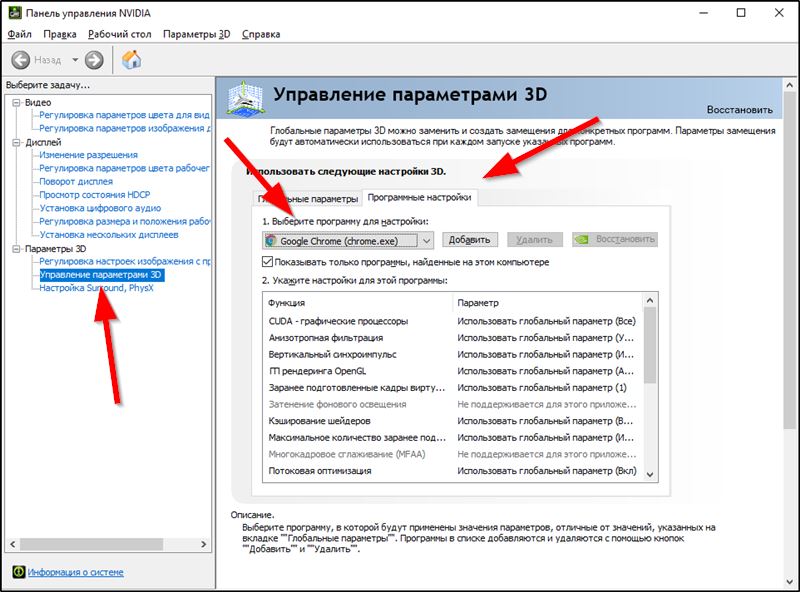
- Jos siellä ei ole mahdollista löytää nopeasti, napsauta "Lisää" -komentoa, valitse sitten oikea lelu ja vedä se ylös.
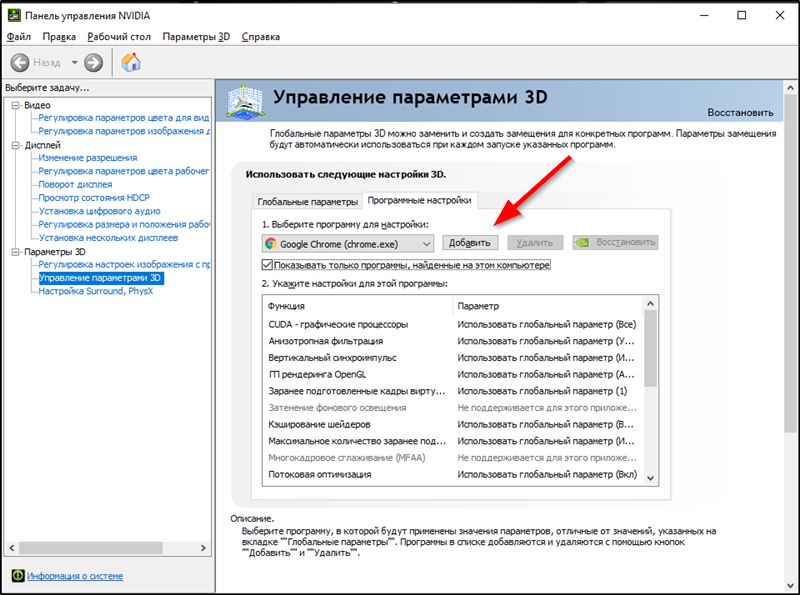
- Alla sivulta löydämme toiminnon terävyyden nostamiseksi.
- Heti kun valitsemme sen arvon, parin kriteerin asettamisesta tulee heti saatavissa. Yksi, nimeltään Balten, on vastuussa siitä, kuinka terävä kuva tulee 0-1-arvoilla. Toinen vähentää tai lisää rakeisuutta analogisesti sen kanssa, miten tämä tehtiin kaikille tietokoneen sovelluksille.
Painamalla OK -näppäintä säilytämme kuvattu muutokset, ja ne voivat tulla voimaan. Tällaiset muutokset ovat ensisijaisempia verrattuna vakioasennusasetuksiin.
Kuinka voisimme tarkistaa luettaessa tätä katsausta, kuvan sharping nvidia -toiminto mahdollistaa pelin kuvan ominaisuuksien säätelyn. Tätä varten sinun on vain asetettava yllä kuvattujen algoritmien mukaan. Parametrien tallentamisen jälkeen käyttäjä saa pääsyn peleihin kuvan laadulla. Jos sinulla on vielä kysymyksiä tämän päivän aiheesta, voit ilmaista ne artikkelin kommentteihin.
- « Botin luominen ja lisääminen Discordiin
- Useat Windows 10 n toimitukselliset toimistot - mitkä ovat ja kuinka erilaisia »

